Sửa điểm chết trên màn hình laptop
Cực kỳ hạnh phúc khi mua được một chiếc máy tính xách tay mới “cóng” nguyên hộp, bạn mang về nhà, tận hưởng cảm giác thích thú khi mở từng lớp hộp và giấy bọc để có thể chạm tay vào laptop. Tuy nhiên, khi mở màn hình khởi động, bạn bất chợt nhìn thấy một số điểm sáng chói không đổi màu xuất hiện? Hoảng hốt khi nhận ra máy tính xách tay của mình bị lỗi điểm chết màn hình. Tuy nhiên, đừng vội buồn bã vì Bệnh viện Công nghệ 88 hướng dẫn bạn một số phương pháp có thể áp dụng để Sửa điểm chết trên màn hình laptop. >> Có thể bạn sẽ quan tâm đến dịch vụ Sửa laptop và sửa màn hình máy tính.
Xem thêm: Hướng dẫn thay đổi màn hình máy tính win 10
Điểm chết màn hình là gì?
Để có thể xác định rõ xem có phải màn hình laptop bị dính lỗi này hay không, bạn cần hiểu rõ điểm chết trên màn hình có nghĩa là gì? Điểm chết (hay Dead-pixel), theo định nghĩa, là một chấm hoặc vùng trên màn hình laptop mà ở đó màu sắc không thể hiển thị được. Những điểm dead pixel này thường được phát hiện dễ dàng nhất khi sử dụng nền màn hình màu trắng. Vậy, lỗi điểm chết màn hình thường do nguyên nhân nào gây ra? Có thể nói, phần lớn máy tính xách tay bị dead-pixel là do lỗi của nhà sản xuất.
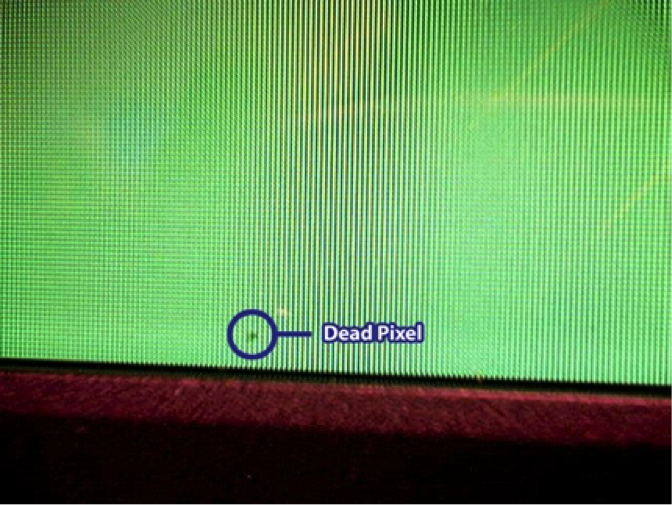
Cách kiểm tra điểm chết trên màn hình
Một khi laptop bị điểm chết, màn hình sẽ không thể hiển thị được bất kỳ màu sắc nào ở điểm/ khu vực đó. Không chỉ vậy, tình trạng điểm chết còn có thể lan tràn rất nhanh và khiến màn hình máy tính của bạn trông vô cùng nham nhở. Bởi vì hậu quả vô cùng xấu này, bất kỳ người tiêu dùng nào muốn chọn mua laptop đều được tư vấn nên kiểm tra máy tính trước khi mang về nhà.
Cách thông dụng nhất để kiểm tra màn hình laptop xem có bị lỗi điểm chết hay không là sử dụng phần mềm, ví dụ như Dead Pixel Buddy. Các chương trình này sẽ lần lượt chạy tất cả các màu phông nền từ trắng, đỏ, đen, vàng, xanh… để cho người dùng có thể nhận diện được điểm chết. Đây cũng được cho là cách hữu hiệu nhất để có thể chứng minh và mang lỗi dead-pixel đi “bắt đền” nhà sản xuất. Tại sao?
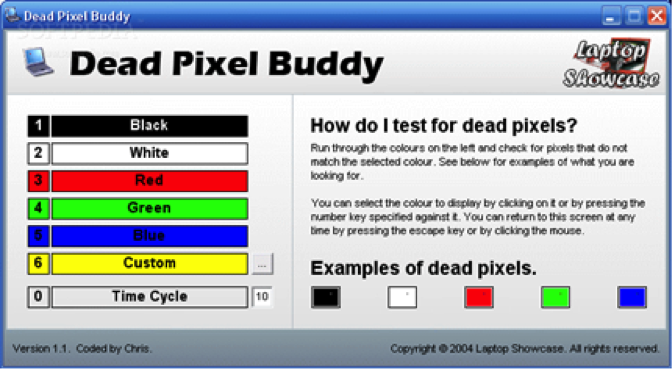
Quy định nhà sản xuất
Chính vì việc điểm chết màn hình phần lớn do lỗi trong quá trình sản xuất, các hãng laptop hầu như đều có một chế độ riêng cho việc bảo hành hoặc đổi sản phẩm bị điểm chết. Tuy nhiên, mỗi một nhà sản xuất lại đề ra một tiêu chuẩn riêng về số điểm chết được chấp nhận trên màn hình của mình. Ví dụ như với Dell, số lượng điểm chết cho phép vào khoảng 5-6 chấm. Điều này đồng nghĩa, nếu trên màn hình laptop Dell có nhiều điểm chết hơn số lượng cho phép này, thì người dùng có quyền yêu cầu bảo hành màn hình. Ngược lại, Fujitsu lại chỉ giới hạn số điểm chết cho phép là 3. Bởi vậy, hãy kiểm tra thật kỹ quy định của từng hãng cũng như thời hạn bảo hành khi mua laptop.

Chú ý: Dead Pixel, Stuck Pixel và Hot Pixel
Rất nhiều người sử dụng đã “tá hỏa” mỗi khi nhận thấy màn hình laptop của mình có một chấm gì đó “dị thường” và cho rằng đó là điểm chết. Tuy nhiên, bạn cần phân biệt thật kỹ giữa khái niệm điểm chết (dead pixel) với điểm bị “đơ” (stuck pixel) hay điểm nhạy sáng (hot pixel).
Nếu như điểm chết là một pixel hoặc vùng không thể hiển thị được màu sắc, stuck pixel lại là điểm chỉ hiển thị được một màu hoặc vùng “tàng hình” với một số màu còn lại. Ví dụ như bạn chỉ có thể nhìn thấy chúng với màu đỏ, xanh, vàng nhưng không thể nhìn thấy điểm này với màu đen vì chúng chỉ hiển thị được màu đen! Một khái niệm nữa là hot pixel, một điểm cực kỳ nhạy và hiển thị rất rõ dưới nền đen. Do vậy, stuck pixel và hot pixel không được coi là điểm chết (dead pixel).
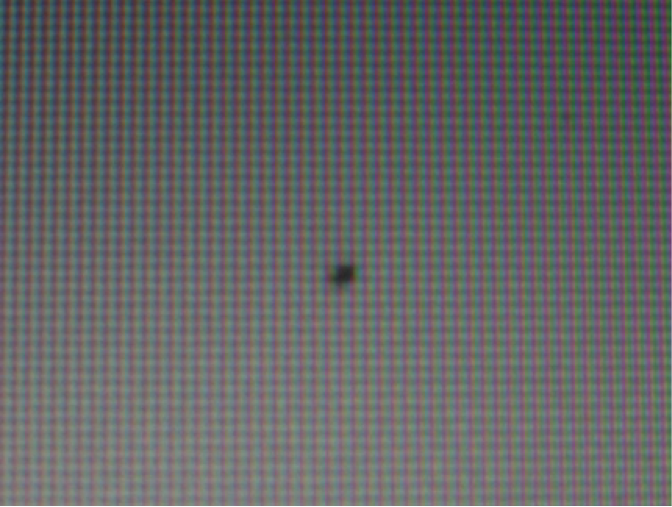
Làm gì nếu bị dead pixel mà hết bảo hành?
Theo lý thuyết, một khi đã bị dead pixel thì hầu như… không có cách nào để có thể cứu vãn. Lý do nằm ở chỗ dead-pixel được coi là một lỗi phần cứng. Tuy nhiên, cũng có một vài “tia hy vọng” mà người dùng có thể áp dụng để “hồi sức cấp cứu” cho màn hình laptop của mình.
Cách thứ nhất được biết đến với tên gọi là “mát-xa” điểm chết: Hãy sử dụng một miếng giẻ mềm khô lót lên khu vực điểm chết rồi dùng đầu ngón tay đè mạnh lên đó với một lực vừa phải. Tiếp theo, vừa nhấn vừa xoay đầu ngón tay giống như… bấm huyệt, hay xoa bóp. Tuy nhiên, hãy cẩn thận vì bạn có thể làm xước hoặc hỏng màn hình nếu như sử dụng quá nhiều lực.
Ngoài ra, để Sửa điểm chết trên màn hình laptop stuck pixel, người dùng có thể sử dụng một phần mềm mang tên JScreenFix. Chương trình này có khả năng chiếu sáng rất nhiều màu sắc với cường độ cao trên màn hình. Qua đó có thể giúp “hồi sinh” những điểm bị đơ (stuck pixel), và nếu may mắn, một số điểm chết cũng có thể được... hồi sinh!
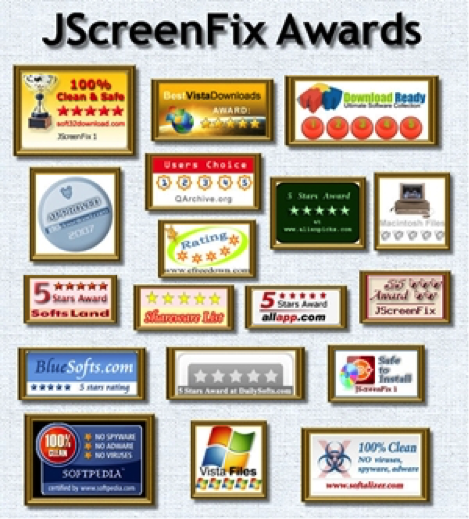
Xem thêm: Nguyên nhân và cách sửa màn hình máy tính bị nhấp nháy
- Macbook MDM là gì? Tất tần tật những điều bạn nên biết về thuật ngữ này!
- Chi tiết cách đăng xuất iCloud trên Macbook đơn giản và bảo mật nhất
- Giải đáp thắc mắc “MacBook có chơi game được không?” cùng những lưu ý khi sử dụng
- 7 cách khắc phục lỗi MacBook không kết nối được wifi nhanh chóng, hiệu quả
- Những Lưu Ý Khi Mua Laptop Cũ: Kinh Nghiệm Mua Laptop Dưới 5 Triệu
- Đâu là chiếc laptop workstation dưới 20 triệu tốt nhất?
- Dell Inspiron 13 5000 i5: Laptop văn phòng sang trọng, bền bỉ mà hiệu năng ổn định
- Bóc hộp Dell Inspiron 5410 N4I5147W: Mẫu laptop 2in1 cực đáng sở hữu
- Dell Inspiron 14 Core i3 có thực sự là dòng laptop văn phòng giá rẻ đáng sở hữu?
- Dell Inspiron 17: Trải nghiệm tốt, bền bỉ, màn hình lớn đã mắt liệu có đáng mua?
Bài viết liên quan
-
 Hướng dẫn khắc phục lỗi màn hình máy tính trắng xóa
17-12-2019, 12:12 am
Hướng dẫn khắc phục lỗi màn hình máy tính trắng xóa
17-12-2019, 12:12 am
-
 Dịch vụ vệ sinh laptop tại Bệnh viện Công nghệ 88
02-12-2019, 12:17 am
Dịch vụ vệ sinh laptop tại Bệnh viện Công nghệ 88
02-12-2019, 12:17 am
-
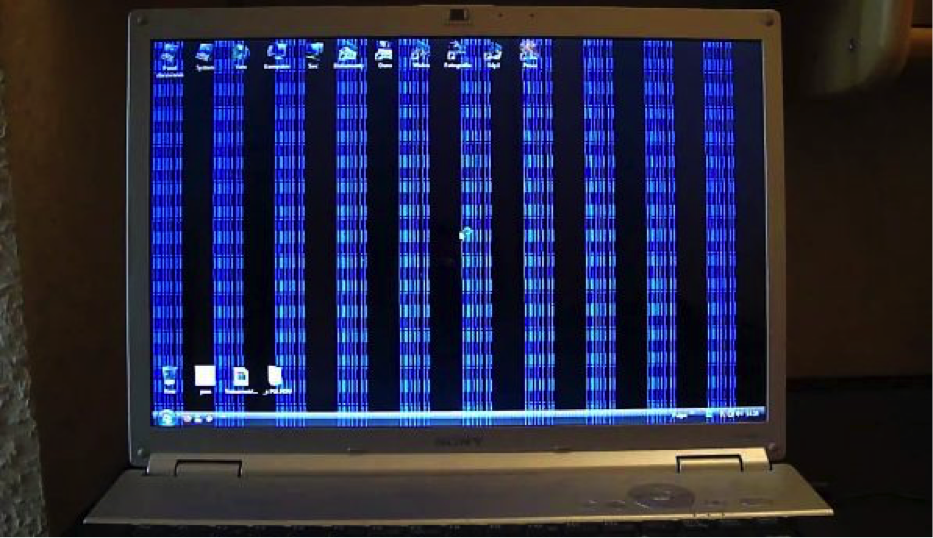 Tại sao xảy ra lỗi màn hình laptop bị kẻ sọc
22-11-2019, 3:29 pm
Tại sao xảy ra lỗi màn hình laptop bị kẻ sọc
22-11-2019, 3:29 pm
-
 Cách sửa lỗi màn hình laptop bị nhòe
22-11-2019, 2:15 pm
Cách sửa lỗi màn hình laptop bị nhòe
22-11-2019, 2:15 pm
-
 Thay màn hình laptop ở đâu uy tín, bảo hành dài hạn?
05-11-2019, 4:48 pm
Thay màn hình laptop ở đâu uy tín, bảo hành dài hạn?
05-11-2019, 4:48 pm
-
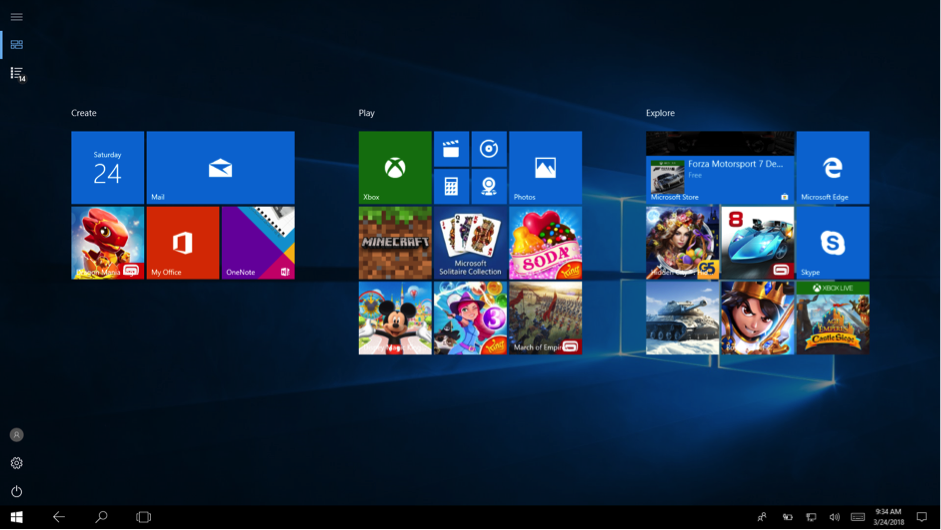 Cách chỉnh sửa độ sáng màn hình máy tính trong tích tắc
05-11-2019, 4:43 pm
Cách chỉnh sửa độ sáng màn hình máy tính trong tích tắc
05-11-2019, 4:43 pm
-
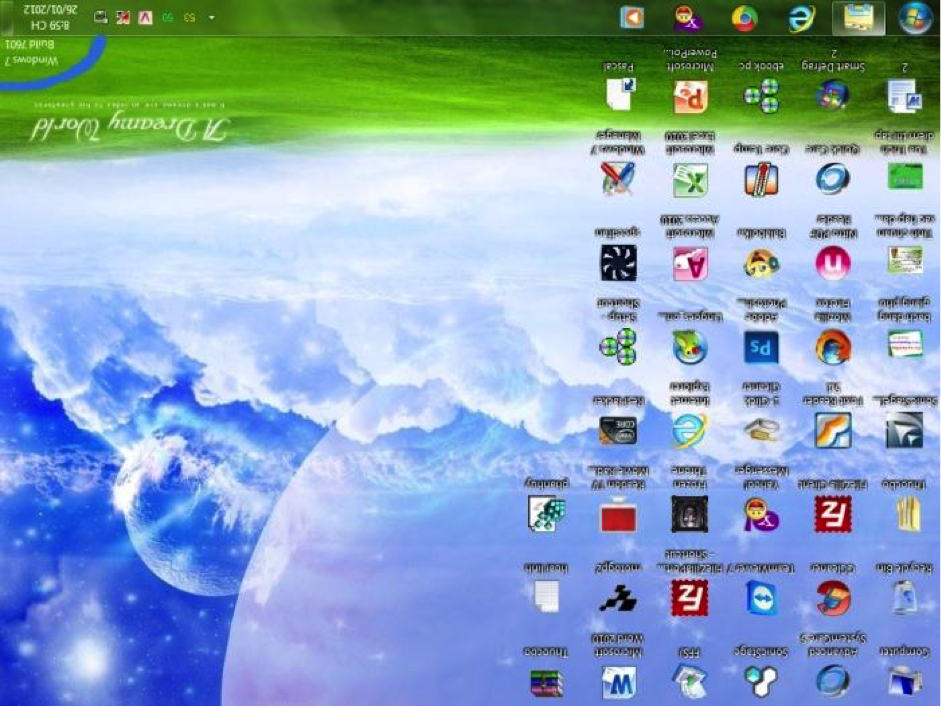 Các cách sửa laptop bị xoay ngang màn hình nhanh chóng
05-11-2019, 4:08 pm
Các cách sửa laptop bị xoay ngang màn hình nhanh chóng
05-11-2019, 4:08 pm
-
 Cách sửa màn hình máy tính bị đen
05-11-2019, 3:52 pm
Cách sửa màn hình máy tính bị đen
05-11-2019, 3:52 pm
-
 Bệnh viện Công nghệ 88 – Địa chỉ sửa chữa micro cho laptop an toàn, uy tín
05-11-2019, 10:09 am
Bệnh viện Công nghệ 88 – Địa chỉ sửa chữa micro cho laptop an toàn, uy tín
05-11-2019, 10:09 am
-
 7 bước đơn giản để vệ sinh laptop Dell Inspiron như mới
24-10-2019, 12:59 am
7 bước đơn giản để vệ sinh laptop Dell Inspiron như mới
24-10-2019, 12:59 am


